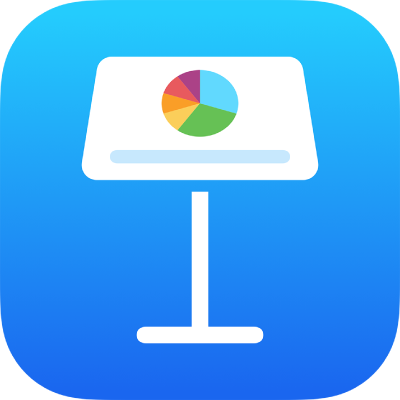
เชิญผู้อื่นให้ใช้งานร่วมกันใน Keynote บน iPad
คุณสามารถเชิญให้ผู้อื่นทำงานนำเสนอร่วมกับคุณแบบเรียลไทม์ได้โดยส่งลิงก์ที่ลิงก์ไปที่งานนำเสนอนั้นให้พวกเขา ทุกคนที่ทำงานนำเสนอนั้นสามารถเห็นการเปลี่ยนแปลงในขณะที่ดำเนินการเปลี่ยนแปลงได้
ตามค่าเริ่มต้น เฉพาะคนที่คุณเชิญให้ใช้งานงานนำเสนอร่วมกันและคนที่ลงชื่อเข้าบัญชี Apple เท่านั้นที่สามารถเปิดและดำเนินการแก้ไขงานนำเสนอนั้นได้ อย่างไรก็ตามคุณสามารถเปลี่ยนสิทธิ์การเข้าถึงเพื่อให้ทุกคนที่มีลิงก์สามารถเปิดได้ (โดยไม่ต้องมีบัญชี Apple) หรือเปลี่ยนสิทธิ์การแก้ไขเพื่อให้คนอื่นสามารถดู แต่ไม่สามารถแก้ไขงานนำเสนอได้
หลังจากที่คุณแชร์งานนำเสนอ คุณสามารถเชิญผู้คนเพิ่มเติมให้เข้าร่วมในงานนำเสนอได้ตลอดเวลา วิธีที่คุณเชิญคนอื่นขึ้นอยู่กับว่าสิทธิ์การเข้าถึงแบบใดถูกเลือกอยู่ (กล่าวคือ ผู้รับเชิญต้องลงชื่อเข้าบัญชี Apple หรือไม่)
เคล็ดลับ: ถ้างานนำเสนอมีรหัสป้องกัน โปรดอย่าส่งรหัสผ่านพร้อมลิงก์ เพื่อเหตุผลด้านความปลอดภัย
ผู้เข้าร่วมยังสามารถนำเสนอสไลด์โชว์ที่แชร์ร่วมกับคุณได้ด้วย ในการเรียนรู้เพิ่มเติมเกี่ยวกับสไลด์โชว์ที่มีผู้นำเสนอหลายคน ให้ดูที่เล่นสไลด์โชว์ร่วมกับผู้นำเสนอหลายคน
เชิญผู้อื่นให้ใช้งานร่วมกัน
ในการเชิญผู้อื่นให้ใช้งานงานนำเสนอร่วมกัน ให้ตรวจสอบให้แน่ใจว่าคุณลงชื่อเข้าบัญชี Apple ของคุณ, คุณได้ตั้งค่า Keynote เพื่อใช้ iCloud Drive และงานนำเสนอที่คุณต้องการแชร์จัดเก็บอยู่ใน iCloud Drive
ไปที่แอป Keynote
 บน iPad ของคุณ
บน iPad ของคุณปฏิบัติตามวิธีใดวิธีหนึ่งต่อไปนี้:
ถ้างานนำเสนอเปิดอยู่: แตะ
 ในแถบเครื่องมือ ถ้าคุณไม่เห็นปุ่ม ให้แตะ
ในแถบเครื่องมือ ถ้าคุณไม่เห็นปุ่ม ให้แตะ  ที่ด้านบนสุดของหน้าจอ แล้วแตะ
ที่ด้านบนสุดของหน้าจอ แล้วแตะ 
ถ้างานนำเสนอปิดอยู่: ในตัวจัดการเอกสารหรือแอปไฟล์ ให้เปิดโฟลเดอร์ Keynote ใน iCloud Drive จากนั้นแตะ เลือก ที่มุมขวาบนสุด แตะงานนำเสนอ (เครื่องหมายถูกจะแสดงขึ้น) แล้วแตะ แชร์ ที่ด้านล่างสุดของหน้าจอ
ถ้าใช้งานร่วมกันไม่แสดงอยู่ในเมนูที่แสดงขึ้นที่ด้านบนสุด ให้แตะเมนูที่แสดงขึ้น จากนั้นแตะ ใช้งานร่วมกัน
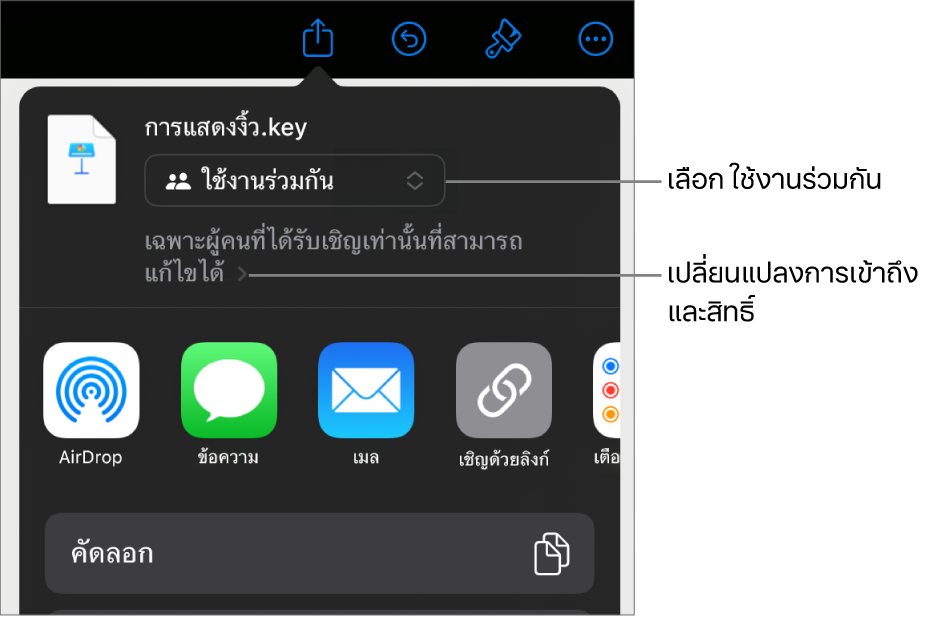
ในการเปลี่ยนคนที่สามารถเข้าถึงงานนำเสนอได้ ให้แตะลูกศรแสดงผลที่ด้านล่างใช้งานร่วมกัน จากนั้นเลือกตัวเลือกที่ใต้บุคคลที่เข้าถึงได้ (หากคุณไม่เห็นตัวเลือกนี้ ให้ตรวจสอบให้แน่ใจว่างานนำเสนอของคุณจัดเก็บอยู่บน iCloud):
เฉพาะผู้คนที่ได้รับเชิญเท่านั้น: เฉพาะผู้คนที่คุณเชิญซึ่งลงชื่อเข้าบัญชี Apple ของตัวเองเท่านั้นที่สามารถเปิดงานนำเสนอได้ ผู้คนไม่จำเป็นต้องมีบัญชี Apple ก่อนที่คุณจะเชิญพวกเขา แต่จะต้องสร้างบัญชี Apple ก่อนจึงจะสามารถเปิดงานนำเสนอที่คุณแชร์ได้
ถ้าที่อยู่อีเมลหรือเบอร์โทรศัพท์ที่คุณใช้เพื่อเชิญคนเหล่านั้นไม่ได้ผูกกับบัญชี Apple ของพวกเขา พวกเขาจะไม่สามารถตอบรับคำเชิญได้จนกว่าจะเพิ่มที่อยู่อีเมลหรือเบอร์โทรศัพท์ไปยังบัญชี Apple ของตนได้ เมื่อคนเหล่านั้นแตะหรือคลิกที่ลิงก์ในคำเชิญ พวกเขาจะได้รับคำแนะนำ
ทุกคนที่มีลิงก์: ทุกคนที่มีลิงก์ไปที่งานนำเสนอที่แชร์จะสามารถแตะหรือคลิกลิงก์เพื่อเปิดงานนำเสนอได้
ในการเปลี่ยนคนที่สามารถดำเนินการแก้ไขงานนำเสนอได้ ให้แตะตัวเลือกที่ใต้สิทธิ์:
สามารถดำเนินการแก้ไขได้: ผู้อื่นสามารถแก้ไข พิมพ์ และดาวน์โหลดงานนำเสนอที่แชร์ได้
ดูอย่างเดียว: ผู้อื่นสามารถดู พิมพ์ และดาวน์โหลดงานนำเสนอที่แชร์ได้ แต่จะไม่สามารถแก้ไขได้
หมายเหตุ: ถ้าคุณตั้งค่าการเข้าถึงเป็น “เฉพาะผู้คนที่ได้รับเชิญเท่านั้น” (ในขั้นตอนก่อนหน้า) คุณจะสามารถเปลี่ยนการตั้งค่าสิทธิ์ของแต่ละคนได้หลังจากที่คุณแชร์
ถ้าคุณไม่ต้องการให้ผู้เข้าร่วมทั้งหมดสามารถเชิญผู้อื่นได้ ให้ปิดใช้ “อนุญาตให้ผู้อื่นเชิญ”
ในการกลับไปยังตัวควบคุมใช้งานร่วมกัน ให้แตะ ย้อนกลับ
แตะวิธีการที่จะใช้ส่งคำเชิญให้ใช้งานร่วมกัน (ถ้างานนำเสนอไม่ได้จัดเก็บอยู่ใน iCloud Drive คุณจะได้รับแจ้งให้ย้ายงานนำเสนอไปไว้ในนั้น):
เมลหรือข้อความ: ป้อนที่อยู่อีเมลหรือเบอร์โทรศัพท์ของผู้รับแต่ละคน แล้วเพิ่มโน้ตหากคุณต้องการ จากนั้นแตะ ส่ง ลิงก์ไปยังไฟล์จะถูกส่งไปที่ผู้รับแต่ละคนโดยตรง
เชิญด้วยลิงก์: คัดลอกลิงก์ของไฟล์ เพื่อให้คุณสามารถส่งหรือโพสต์ลิงก์ได้โดยใช้บริการอินเทอร์เน็ตที่คุณตั้งค่าไว้บนอุปกรณ์ของคุณอยู่แล้ว ป้อนที่อยู่อีเมลหรือเบอร์โทรศัพท์ของผู้รับแต่ละคน แล้วแตะ แชร์ลิงก์ เปิดแอปที่คุณต้องการใช้เพื่อแชร์ลิงก์ แตะตำแหน่งที่คุณต้องการวางลิงก์ จากนั้นแตะ วาง
สิ่งสำคัญ: ลิงก์ของงานนำเสนอที่สร้างเมื่อคุณเชิญผู้เข้าร่วมจะมีชื่อของงานนำเสนอรวมอยู่ ถ้าชื่อเรื่องหรือเนื้อหาของงานนำเสนอนั้นเป็นความลับ ให้ตรวจสอบให้แน่ใจว่าได้ขอให้ผู้รับอย่าส่งต่อลิงก์ให้ผู้อื่น
หลังจากที่คุณแชร์งานนำเสนอแล้ว เครื่องหมายถูกจะแสดงบนปุ่มการใช้งานร่วมกัน ![]() เพื่อบ่งบอกว่าเป็นงานนำเสนอที่แชร์
เพื่อบ่งบอกว่าเป็นงานนำเสนอที่แชร์
เชิญผู้คนเพิ่มเติมให้ลงชื่อเข้างานนำเสนอ
ถ้าคุณเป็นเจ้าของงานนำเสนอซึ่งตั้งค่าการเข้าถึงเป็น “เฉพาะผู้คนที่ได้รับเชิญเท่านั้น” หรือหากเจ้าของงานนำเสนอที่แชร์ให้สิทธิ์คุณในการเพิ่มผู้คน คุณจะสามารถเชิญผู้คนเพิ่มเติมให้เข้าร่วมงานนำเสนอโดยใช้บัญชี Apple ของเขาได้
หมายเหตุ: ถ้าการเข้าถึงงานนำเสนอตั้งค่าไว้เป็น “ทุกคนที่มีลิงก์” ให้ทำตามคำแนะนำในงานถัดไป ส่งลิงก์ให้กับผู้คนเพิ่มเติม (ไม่ต้องใช้บัญชี Apple)
ไปที่แอป Keynote
 บน iPad ของคุณ
บน iPad ของคุณปฏิบัติตามวิธีใดวิธีหนึ่งต่อไปนี้:
ถ้างานนำเสนอเปิดอยู่: แตะ
 จากนั้นแตะ จัดการงานนำเสนอที่แชร์
จากนั้นแตะ จัดการงานนำเสนอที่แชร์ถ้างานนำเสนอปิดอยู่: ในตัวจัดการเอกสารหรือแอปไฟล์ ให้เปิดโฟลเดอร์ Keynote ใน iCloud Drive แล้วแตะ เลือก ที่มุมขวาบนสุด แตะงานนำเสนอ (เครื่องหมายถูกจะแสดงขึ้น) จากนั้นแตะ แชร์ ที่ด้านล่างสุดของหน้าจอ
แตะ แชร์กับผู้คนเพิ่มเติม แล้วเลือกวิธีการที่จะใช้ส่งคำเชิญให้ใช้งานร่วมกัน:
เมลหรือข้อความ: ป้อนที่อยู่อีเมลหรือเบอร์โทรศัพท์ของผู้รับแต่ละคน แล้วเพิ่มโน้ตหากคุณต้องการ จากนั้นแตะ ส่ง ลิงก์ไปยังไฟล์จะถูกส่งไปที่ผู้รับแต่ละคนโดยตรง
เชิญด้วยลิงก์: คัดลอกลิงก์ของไฟล์ เพื่อให้คุณสามารถส่งหรือโพสต์ลิงก์ได้โดยใช้บริการอินเทอร์เน็ตที่คุณตั้งค่าไว้บนอุปกรณ์ของคุณอยู่แล้ว ป้อนที่อยู่อีเมลหรือเบอร์โทรศัพท์ของผู้รับแต่ละคน แล้วแตะ แชร์ลิงก์ เปิดแอปที่คุณต้องการใช้เพื่อแชร์ลิงก์ แตะตำแหน่งที่คุณต้องการวางลิงก์ จากนั้นแตะ วาง
สิ่งสำคัญ: ลิงก์ของงานนำเสนอที่สร้างเมื่อคุณเชิญผู้เข้าร่วมจะมีชื่อของงานนำเสนอรวมอยู่ ถ้าชื่อเรื่องหรือเนื้อหาของงานนำเสนอนั้นเป็นความลับ ให้ตรวจสอบให้แน่ใจว่าได้ขอให้ผู้รับอย่าส่งต่อลิงก์ให้ผู้อื่น
หมายเหตุ: ลิงก์อาจแสดงในเนื้อหาของข้อความในรูปแบบกราฟิกพิเศษพร้อมชื่องานนำเสนอ โปรดตรวจสอบให้แน่ใจว่าไม่ได้แก้ไขหรือลบออก
ผู้เข้าร่วมทุกคนสามารถคัดลอกลิงก์ของงานนำเสนอแล้ววางไว้ที่อื่นได้ ตัวอย่างเช่น เพื่อบันทึกลิงก์ไว้ในที่ที่สามารถเข้าถึงได้ง่าย เป็นต้น ถ้าเจ้าของจำกัดการเข้าถึงไว้สำหรับผู้คนที่ได้รับเชิญ ลิงก์จะใช้ได้โดยผู้เข้าร่วมที่ได้รับเชิญเท่านั้น
คุณสามารถเปลี่ยนการตั้งค่าการแชร์ของคนใหม่ได้หลังจากที่คุณส่งลิงก์
ส่งลิงก์ให้กับผู้คนเพิ่มเติม (ไม่ต้องใช้บัญชี Apple)
ถ้าการเข้าถึงงานนำเสนอของคุณตั้งค่าไว้เป็น “ทุกคนที่มีลิงก์” คุณสามารถเชิญผู้คนเพิ่มเติมให้ใช้งานงานนำเสนอร่วมกันได้โดยส่งลิงก์ที่ไม่ต้องใช้บัญชี Apple เพื่อดูงานนำเสนอให้พวกเขา
หมายเหตุ: ถ้าการเข้าถึงงานนำเสนอตั้งค่าไว้เป็น “เฉพาะผู้คนที่ได้รับเชิญเท่านั้น” ให้ทำตามคำแนะนำในงานก่อนหน้า เชิญผู้คนเพิ่มเติมให้ลงชื่อเข้างานนำเสนอ
ไปที่แอป Keynote
 บน iPad ของคุณ
บน iPad ของคุณปฏิบัติตามวิธีใดวิธีหนึ่งต่อไปนี้:
ถ้างานนำเสนอเปิดอยู่: แตะ
 ในแถบเครื่องมือ ถ้าคุณไม่เห็นปุ่ม ให้แตะ
ในแถบเครื่องมือ ถ้าคุณไม่เห็นปุ่ม ให้แตะ  ที่ด้านบนสุดของหน้าจอ แล้วแตะ
ที่ด้านบนสุดของหน้าจอ แล้วแตะ 
ถ้างานนำเสนอปิดอยู่: ในตัวจัดการเอกสารหรือแอปไฟล์ ให้เปิดโฟลเดอร์ Keynote ใน iCloud Drive จากนั้นแตะ เลือก ที่มุมขวาบนสุด แตะงานนำเสนอ (เครื่องหมายถูกจะแสดงขึ้น) แล้วแตะ แชร์ ที่ด้านล่างสุดของหน้าจอ
เลือกวิธีการส่งลิงก์
เมลหรือข้อความ: ป้อนที่อยู่อีเมลหรือเบอร์โทรศัพท์ของผู้รับแต่ละคน แล้วเพิ่มโน้ตหากคุณต้องการ จากนั้นแตะ ส่ง ลิงก์ไปยังไฟล์จะถูกส่งไปที่ผู้รับแต่ละคนโดยตรง
แชร์ลิงก์ด้วยวิธีอื่น: แตะ คัดลอกลิงก์ แล้วแตะที่ที่คุณต้องการวางลิงก์ จากนั้นแตะ วาง
สิ่งสำคัญ: ลิงก์ของงานนำเสนอที่สร้างเมื่อคุณเชิญผู้เข้าร่วมจะมีชื่อของงานนำเสนอรวมอยู่ ถ้าชื่อเรื่องหรือเนื้อหาของงานนำเสนอนั้นเป็นความลับ ให้ตรวจสอบให้แน่ใจว่าได้ขอให้ผู้รับอย่าส่งต่อลิงก์ให้ผู้อื่น